Рейтинг сотрудников отдела продаж по количеству реализованных товаров
Содержание
Введение. 3
1. Постановка задачи. 3
2. Таблицы базы данных 3
3. Схема данных базы данных. 5
4. Формы базы данных 5
5. Запросы базы данных. 9
6. Отчеты базы данных. 13
7. Сводные таблицы базы данных 17
Список литературы.. 22
П
Введение
База данных «Мебельный магазин» содержит сведения, позволяющие практиковаться в работе с объектами базы данных (таблицами, запросами, формами, отчетами, макросами), что облегчает понимание основных свойств Microsoft Access XP, которые можно использовать при создании баз данных. База данных «Мебельный магазин» помогает в освоении структуры реляционных баз данных и принципов взаимодействия их объектов, поясняя процессы ввода, хранения и печати данных, а также манипулирования ими.
Постановка задачи
С помощью вновь созданной базы данных «Мебельный магазин» будут решаться следующие задачи:
1) Расчет задолженности поставщикам;
2) Определение объема прибыли / убытка;
3) Подсчет выручки от продажи каждого товара;
4) Подсчет ЗП сотрудников;
5) Определение стоимости товара в магазине;
6) Возможность вывода на печать всей необходимой информации.
Таблицы базы данных
Перед созданием БД необходимо располагать описанием выбранной предметной области, которое должно охватывать реальные объекты и процессы, определить все необходимые источники информации для удовлетворения предполагаемых запросов пользователя и определить потребности в обработке данных.
В данном случае база данных строится для предметной области «Мебельный магазин». В процессе изучения данной предметной области были определены следующие объекты: поставщики, заказчики, товары, сотрудники. Для каждого объекта были созданы следующие таблицы: Поставщик, Закупка товара, Категория товара, Реализации, Сотрудник, Должность.
Ниже приведена структура и описаны типы данных, используемых в таблицах БД «Мебельный магазин».
Таблица «Поставщик»содержит сведения о поставщиках товара в магазин и имеет следующий вид (эта, как и все последующие, таблицы представлены в виде конструктора таблиц):
Рисунок 1 – Таблица «Поставщик»
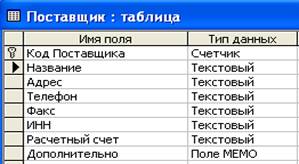
Таблица «Сотрудник» содержит сведения о сотрудниках, которые работают в магазине в отделе продаж, и имеет следующий вид:
Рисунок 2 – Таблица «Сотрудник»
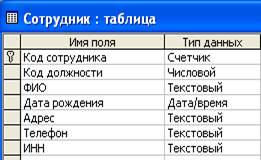
Таблица «Должность» содержит сведения о должностях, которые могут занимать сотрудники отдела продаж, и имеет следующий вид (данные этой таблицы представлены в конце раздела):
Рисунок 3 – Таблица «Должность»
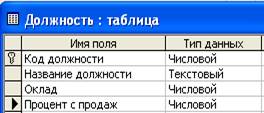
Таблица «Закупка товара» содержит сведения о товарах, приобретенных у различных поставщиков, и размер наценки на данный товар, которую делает магазин.. Она имеет следующий вид:
Рисунок 4 – Таблица «Закупка товара»

Таблица «Категория товара»содержит сведения о возможных категориях товара и их описание. Она имеет следующий вид:
Рисунок 5 – Таблица «Категория товара»

Таблица «Реализация» содержит перечень товаров, проданных товаров, их количество и код сотрудника, который их продал. Она имеет следующий вид:
Рисунок 6 – Таблица «Реализация»

3. Схема данных базы данных «Мебельный магазин»
Схема данных наглядно отображает таблицы и связи между ними, а также обеспечивает использование связей при обработке данных. Она является не только средством графического отображения логической структуры БД, но используется в процессе работы с БД. Схема данных прежде всего ориентирована на работу с таблицами, отвечающими требованиям нормализации, между которыми могут быть установлены различные связи. Схема данных базы графически отображается в своем окне, где таблицы представлены списками полей, а связи – линиями между полями разных таблиц.
Создание, изменение и просмотр схемы данных осуществляется по команде Сервис/Схема данных. Схема данных описываемой предметной области выглядит следующим образом:
Рисунок 7 – Схема данных БД «Мебельный магазин»

4. Формы базы данных «Мебельный магазин»
Формы являются основой разработки диалоговых приложений пользователя для работы с БД и представляют собой основу графического интерфейса. Через формы может осуществляться первоначальная загрузка данных во взаимосвязанные таблицы БД, просмотр данных, а также их корректировка.
При открытии базы данных «Мебельный магазин» открываетсяформа «Кнопочная форма». Открытие этой формы одновременно с БД осуществляется путем помещения имени формы в строку «Форма» меню Сервис/Параметры запуска. Данная форма является панелью управления приложением. Ее кнопки обеспечивают вызов других кнопочных форм, а также отдельных объектов (отчетов, форм и т.д.). Данная форма была создана с помощью имеющегося в Access средства автоматизированной разработки форм по управлению приложением, называемого диспетчером кнопочных форм. Форма представлена ниже.
Рисунок 8 – Главная кнопочная форма

При нажатии на кнопку Документы выводится список документов, используемых в базе:
Рисунок 9 – Кнопочная форма «Документы»

При нажатии на кнопку Отчеты выводится список отчетов:
Рисунок 10 – Кнопочная форма «Отчеты»

Для каждой описанной выше таблицы создана своя форма для удобства пользования ими, просмотра, ввода, корректировки данных. Вот эти формы:
Рисунок 11 – Форма «Закупка товаров»

Рисунок 12 – Форма «Кадры»

Рисунок 13 -- Форма «Реализация»

Рисунок 14 -- Форма «Категория товара»

Рисунок 15 -- Форма «Поставщик»

Рисунок 16 -- Форма «Справочник должностей»

5. Запросы базы данных «Мебельный магазин»
База данных «Мебельный магазин», как и любая другая база данных содержит запросы. Ведь создав таблицы и наполнив их множеством данных, мы хотим представить имеющуюся информацию в самых разнообразных формах в соответствии с выбранными условиями. Именно эту задачу призваны решать запросы.
Запрос «Магазинные цены»построен на основе таблиц «Поставщик», «Закупка товара». В этом запросе определяются цены, по которым мебельный магазин реализует свой товар. Для вычисления цены в строке поле создается формула: [Закупка товара]![Цена закупки]*([Закупка товара]!Наценка+1).
Рисунок 16 – Запрос «Магазинные цены»

Запрос «Должны поставщику за месяц» построен на основе таблиц «Закупка товара», «Поставщик». В этом запросе определяется сколько магазин должен поставщику по каждому, купленному у него товару в течение месяца. Для вычисления суммы в строке поле создается формула: Выражение1: Sum([Закупка товара]![Цена закупки]*[Закупка товара]![Оъемзакупки]). Чтобы сгруппировать даты по месяцам в строке поле вводится следующее выражение: Дата закупки по месяцам: Format$([Закупка товара].[Дата закупки];'mmmm\ yyyy'). При запуске данного запроса выводится диалоговое окно с просьбой ввести месяц и год, это достигается путем ввода следующей записи в строку условие отбора: [Ведите месяц и год].
Рисунок 17 – Запрос «Должны поставщику за месяц»

Для того чтобы определить размер заработной платы сотрудников отдела продаж, нужно создать три запроса:
1) «Процент с продаж по каждому сотруднику всего в месяц»;
2) «Заработная плата сотрудников в месяц».
Запрос «Процент с продаж по каждому сотруднику»создан на основе таблиц «Должность», «Сотрудник», «Реализация», «Закупка товара». Для того чтобы посчитать процент с продаж по каждому сотруднику, необходимо ввести формулу в строку поле: Процент: Sum(Должность![Процент с продаж]*[Закупка товара]![Цена закупки]*(1+[Категория товара]!Наценка)*Реализация!Количество)
Дата продажи по месяцам: Format$(Реализация.[Дата продажи];'mmmm\ yyyy')
Рисунок 18 – Запрос «Процент с продаж сотрудников в месяц»

Запрос «Заработная плата сотрудников за месяц» построен на основе запроса «Процент с продаж по каждому сотруднику». Чтобы подсчитать заработную плату в строке поле вводим следующую формулу: Выражение1: Sum([Процент с продаж сотрудников в месяц]!Оклад+[Процент с продаж сотрудников в месяц]!Процент). При запуске данного запроса выводится диалоговое окно с просьбой ввести необходимый месяц и год, это достигается путем ввода следующей записи в строку условие отбора: [Введите месяц и год]. Запрос имеет следующий вид:
Рисунок 19 – Запрос «Заработная плата за месяц»

Чтобы подсчитать прибыль или убыток организации за отчетный период (месяц) нужно составить следующие запросы:
Запрос «Выручка от реализации» построен на основе таблиц «Закупка товара», «Категория товара» и «Реализация». В поле Выручка пишется следующее выражение: Sum([Закупка товара]![Цена закупки]*(1+[Категория товара]![Наценка])*[Реализация]![Количество])
Рисунок 20 – Запрос «Выручка от реализации»

Запрос «Затраты на закупку»построен на основе запроса «Должны поставщику».
Рисунок 21 – Запрос «Затраты на закупку»

Запрос «Затраты по заработной плате»построен на основе запроса «Заработная плата сотрудников».
Рисунок 22 -- Запрос «Затраты по заработной плате»

Запрос «Прибыль / Убыток за месяц»строится на основе трех запросов «Затраты по заработной плате», «Затраты на закупку», «Выручка от реализации».
Выражение1: [Выручка от реализации]!Выручка-[Затраты на ЗП всего]![Sum-Выражение1]-[Затраты на закупку]![Sum-Выражение1]
Рисунок 23 -- Запрос «Прибыль / Убыток за месяц»

Запрос «Выручка от продажи каждой категории товара»строится на основе таблиц «Реализация», «Категория товара» и «Закупка товара».
Выручка от товара за месяц: Sum([Закупка товара]![Цена закупки]*(1+[Категория товара]![Наценка])*[Реализация]![Количество])
Дата продажи по месяцам: Format$(Реализация.[Дата продажи];'mmmm\ yyyy')
Рисунок 24 -- Запрос «Выручка от продажи каждой категории товара»

Запрос «Структура формирования прибыли»строится на основе запросов «Выручка от продажи каждой категории товара» и «Выручка от реализации».
Рисунок 25 – Запрос «Структура формирования прибыли»

6. Отчеты базы данных «Мебельный магазин»
База данных «Мебельный магазин» содержит пять отчетов, соответствующих той информации, которую желает получить пользователь.
Отчет «Задолженность поставщику за месяц»построен на основе соответствующего запроса «Должны поставщику за месяц».
Рисунок 26 – Отчет «Задолженность поставщику за месяц»


Отчет «Стоимость товаров в магазине» позволяет посмотреть список товаров в магазине и узнать цены товара.
Рисунок 27 – Отчет «Стоимость товаров в магазине»

Отчет «Заработная плата сотрудников за месяц» построен на основе запроса «Заработная плата сотрудников за месяц», является внутренним документом.
Рисунок 28 – Отчет «Заработная плата сотрудников»

Отчет «Выручка от реализации» построен на основе запроса «Выручка от реализации», является внутренним документом.
Рисунок 29 – Отчет «Выручка от реализации»

Отчет «Прибыль / убыток за месяц» построен на основе запроса «Прибыль / убыток за месяц», является внутренним документом.
Рисунок 30 – Отчет «Прибыль / убыток за месяц»

7. Сводные таблицы базы данных «Мебельный магазин»
Сводная таблица 1. Структура выручки.
Позволяет определить структуру выручки для мебельного магазина от проданных товаров и самую прибыльный товар.
| Сумма по полю Структура выручки | Дата продажи по месяцам | |||
| Название категории | Декабрь 2005 | Ноябрь 2005 | Октябрь 2005 | Общий итог |
| Гарнитуры в прихожую | 0,281745628 | 0,212375362 | 0,567755821 | 1,061876811 |
| Кухонные гарнитуры | 0,331866559 | 0,331866559 | 1,125460505 | 1,789193623 |
| Мягкая мебель | 1,289501983 | 1,218960299 | 2,387130586 | 4,895592869 |
| Спальные гарнитуры | 0,390961255 | 0,595959666 | 3,051547772 | 4,038468692 |
| Общий итог | 2,294075425 | 2,359161886 | 7,131894684 | 11,785132 |

Рисунок 31 -- Сводная диаграмма «Структура формирования выручки»
Сводная таблица 2.
Рейтинг сотрудников отдела продаж по количеству реализованных товаров
Позволяет определить сотрудника, который больше всех продал товаров.
| Сумма по полю Количество | ФИО | |||||||||
| Дата продажи | Желяев Л.Г. | Иванова М.А. | Илюхина Р.Э. | Кирюхин Э.Д. | Косовец О.Д. | Орлов А.А. | Павлов С.К. | Петров И.В. | Петров И.Н. | Общий итог |
| октябрь | ||||||||||
| ноябрь | ||||||||||
| декабрь | ||||||||||
| Общий итог |

Рисунок 32 -- Сводная диаграмма «Рейтинг сотрудников отдела продаж по количеству реализованных товаров»
Сводная таблица 3. Рейтинг товаров
Позволяет определить наиболее покупаемый товар.
| Сумма по полю Количество продаж | Название товара | |||||||||||||
| Дата продажи | Двуспальная кровать "Нежность" | Двуспальная кровать "Приятного сна" | Диван "Бордо" | Диван "Ромашка" | Диван "Сказка" | Диван "Царский" | Диван "Эврика" | Кресло "Белоснежка" | Подставка для зонтов | Уголок "Краски" | Уголок "Петергоф" | Уголок "Приятного аппетита" | Шкафчик для обуви "Секрет" | Общий итог |
| октябрь | ||||||||||||||
| ноябрь | ||||||||||||||
| декабрь | ||||||||||||||
| Общий итог |


Рисунок 33 -- Сводная диаграмма «Рейтинг товаров»
Список литературы
- Борисов А.Н. Методические указания по выполнению курсовой работы
- Сагман С. Microsoft Office 2000. — М.: ДМК Пресс, 2002. — 672 с.: ил.
- Справка Microsoft Access
- Справка Microsoft Ecxel